Bueno amigos aquí les mostrare en qué consiste y como formatear su PC para que ya no tengan que seguir pagando y se ahorren un dinero extra. Aquí les traigo la solución muy Fácil y entendible para que tengan su máquina como el primer día en que la adquirieron.
En Que Consiste El Formateo Del PC
El formateo del PC consiste en borrar todo de nuestra máquina para volver a instalar de nuevo el sistema operativo. Esto se hace en algunos casos como los siguientes, cuando la maquina esta pesada, con tiempos larguísimos en iniciar, programas que tardan en arrancar, cuando la desinfectamos por virus o troyanos y spyware la maquina sigue igual, etc.
Los materiales que necesitarimos seria:
*Primero que todo tendríamos que guardar nuestra información que sería música, imágenes, videos y demás material esto lo guardaremos en una memoria USB o en un disco.
*Lo segundo seria el Cd de drivers o podrías descargar un programa para resguardar Todos los controladores y los drivers hay uno bueno que es el el Driver Max , aquí les dejo el linkhttp://www.megaupload.com/?d=G45ZPKZ6
*El tercer y último paso sería que te buscaras un disco de instalación boteable de Windows (xp sp2, vista, 98, milenium, etc).
Importante
Dejen trabajar a la maquina tranquilamente sola, solo intervengan si hay que clickear en algun lugar, y otra cosa no Todas las imagenes pueden coincidir con el pc de cada uno de uds.
Pasos para formatear la PC
Primer paso: configurar la BIOS para que el PC no arranque con Windows, sino con el programa de instalación.
Para entrar en la BIOS pulsaremos F1 ó F2 ó Supr (según el modelo de placa base) nada más encender nuestro PC. Aunque actualmente hay BIOS que permiten elegir la unidad de booteo apretando F8.Nos aparecera la utilidad para configurar el BIOS. Allí debemos recorrer hasta encontrar el orden de Booteo (orden en que la PC busca el Sistema Operativo)
Generalmente dice "Boot Device Priority" o "Boot Order" o "1st Boot device, 2nd boot device,..." o similar .

Dentro de la BIOS buscaremos la opción Advance Bios Features y pulsamos ENTER sobre esta opción.
Y colocaremos las opciones:
First Boot Device – CDROM
Second Boot Device – HDD-0

Segundo paso: Formatear los discos y crear Particiones (Divisiones del disco)
Reinicias el PC e inserta el disco de Windows XP y luego nos aparecerá una pantalla que nos dice presiona cualquier tecla para iniciara desde el Cd... y presionamos cualquier tecla.
Nos preguntará si queremos instalar Windows xp, si queremos reparar Windows xp o si queremos salir. Y vamos a presionar enter para instalar Windows xp
Nos dará a elegir que instalación reparar. Presionamos ESC, porque queremos hacer una nueva instalación, no reparar.
Una vez que solo tenemos "espacio no particionado", tenemos que crear particiones presionando la tecla C .
Ahora debemos elegir el tamaño de nuestra partición. Puedes crear la cantidad de particiones que quieras que quieras pero siempre nos va a quedar un espacio no particionado de 8 Mb que no influye en nada.
Una vez que creamos todas las particiones que queremos, seleccionar la partición principal en la que queremos instalar Windows XP y luego oprimimos ENTER
Ahora esperamos que se haga el formateo de nuestro disco comenzara en 0% y poco a poco ira cargando asta que llege a 100% a lo que termine en pesara la instalación de Windows xp
Tercer paso: Instalar y configurar el Windows XP nuevo e instalar los drivers de los dispositivos
Se recopilan los archivos que se van a instalar en nuestro disco y empieza la copia....
Luego veremos que se reinicia nuestro PC y aparecerá otro estilo de cuadro de Windows xp Professional. A partir de ahora la instalación seguirá de un modo gráfico y más sencillo.
En la parte de la izquierda vemos en que parte de la instalación estamos y en la de la derecha podemos leer sobre algunas de las características de este Sistema Operativo.
El tiempo que tardará la instalación es una aproximación, aunque nos servirá de referencia.
Luego nos saldrá una ventana de Windows clásico en la que te muestra las opciones regionales y de idioma aquí le damos siguiente.

Luego debemos escribir nuestro nombre y organización y le damos en siguiente.

Seguidamente nos pedirá que introduzcamos la clave de nuestro Windows, que viene en la parte posterior de la caja. Una vez introducida pulsaremos Siguiente.
Ahora coloca el nombre del equipo y contraseña del administrador para proporcionar mayor seguridad a nuestro equipo el nombre y la contraseña es lo que le quieran poner.
Nos aseguramos que la fecha, hora y zona horaria son correctas y oprimimos en Siguiente para continuar.
Cuando lleguemos a esta pantalla, introduciremos las opciones de red. Si no disponemos de una red en nuestra casa, dejaremos los valores por defecto y pulsaremos Siguiente.
En la siguiente ventana nos saldrá el grupo de trabajo o dominio del equipo seleccionamos la primera opción e introducimos un grupo de trabajo y le damos en siguiente
Esperamos que carge completamente.
Seleccionamos las casillas de Obtener automáticamente una dirección IP y Obtener automáticamente un nombre DNS y oprimimos en Siguiente para continuar.
Esta pantalla es para activar la copia de Windows, seleccionaremos que nos lo recuerde en unos días.
Seguidamente introduciremos los nombres de usuario de las personas que utilizarán el equipo.

Luego nos saldrá una ventana donde nos dan las gracias y nos dice que ya está listo para empezar y le damos en finalizar.


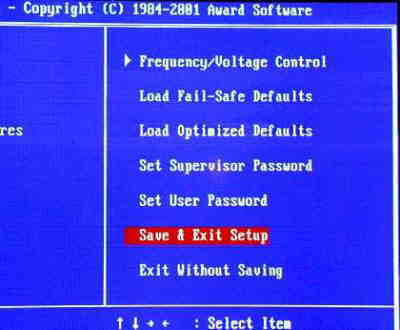













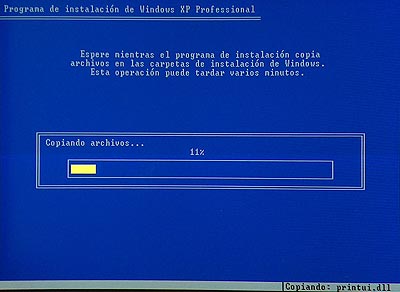


















0 comentarios:
Publicar un comentario